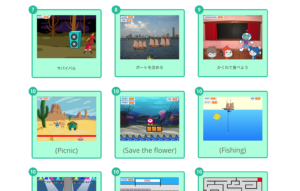ProBuilderで3Dモデル製作 No,3
3D Modeling with Unity No,3
Unityで提供している3Dモデリング用アセット「ProBuilder」を使っの3Dモデリング第3段です。簡単な陸地と木を作って行きます。
LEVEL
![]()
開発環境
UNITY
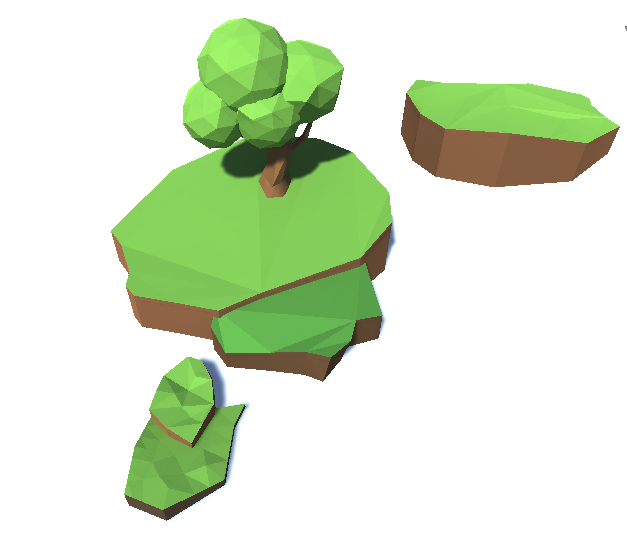
![]()
丘と木を作る
ProBuilderで3Dモデルを作る第3段です。ProBuilderはロウポリゴンなゲームフィールド制作に役立ちます。今回はより複雑につくっていきます。
1.木をつくる
まず木の葉の部分を作ります。まず四角を作り、「Collapse Vertices」(頂点をつぶす)を使って木の葉の部分の形にします。

2.木の幹をつくる
「Shape Tool」をOption (Alt) キーを押しながらウィンドウを開き、Cylinderを選んで「Build」ボタンをおします。これで幹の出来上がりです。
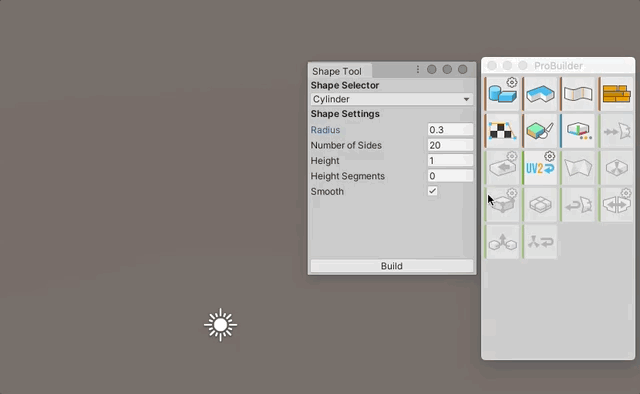
色を適用して完成です。

1.まず、前回よ同じように丘を作ります
ポリゴンシェイプツールをつかって丘を作って行きます。前回よりもたくさんの頂点をつくります。
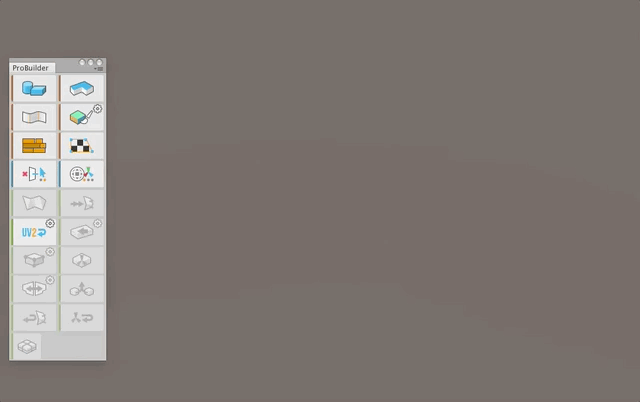
出来た丘の頂点を頂点ツールで選択していき、高さを変えて凸凹をつけていきます。

この段階で色をつけていきます。上の面に緑色にして、側面を「Select Face Ring」ツールを使って選択し、焦げ茶色をつけます。

「Triangulate Objects」をつかって三角面をつくります。その後、更に凹凸をつけていきます。
すると、ポリゴン感がでてきます。

ポリゴンの大きさを更に小さくしたい場合は、「Subdivide Object」ツールを使って、細かく分断していきます。その後、もう一度「Triangulate Objects」をつかって三角面にします。その後、更に最適な凹凸を作って行きます。
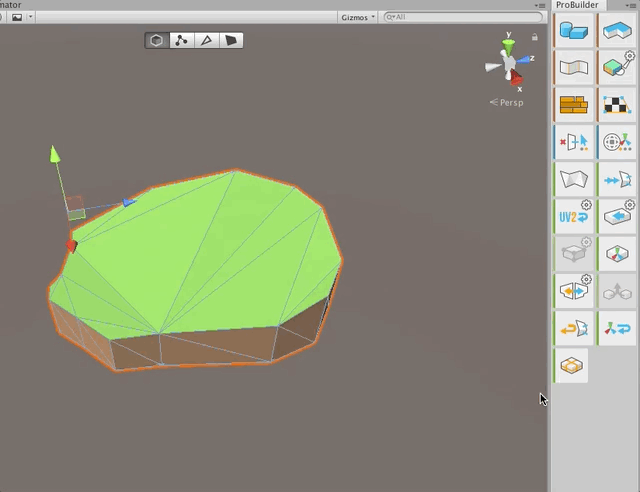
1.木のまず幹を作ります。
i). シェイプツールの「Cylinder」を作ります。上の面を「Select Face Ring」ツールを使って選択します。
ii). 次に「Extrude Face」(面の押し出し)を使って面を増やします。その後、面を選択ツールで上に伸ばします。

つぎに頂点選択ツールで頂点を選択して、幹に動きをつけていきます。
シェイプツールの「Icosahedron」(正二十面体:ポリゴン状の球)を作ります。移動ツールとスケールツールを使って場所と大きさを変えて行きます。そのほか、頂点ツールを使って形を若干変えていきます。

![]()
ホームワーク
1.まず自分で作ってみよう



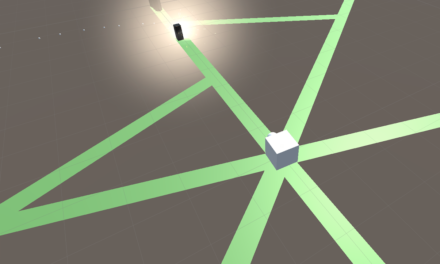


![[Unity]ビジュアルスクリプト – クリックしたオブジェクトを取得する](https://digilab.tech/materials/wp-content/uploads/2024/03/スクリーンショット-2024-03-15-134311-150x150.png)
![[Unity] Visual Scripting でつくる簡単ゲーム「プラットフォームゲーム」](https://digilab.tech/materials/wp-content/uploads/2024/03/サムネ_オブジェクトのdestroy-150x150.jpg)
![[Unity] Visual Scripting でつくる簡単ゲーム「防空ゲーム」その2](https://digilab.tech/materials/wp-content/uploads/2024/02/サムネ_オブジェクトのAirDefenceNo2-150x150.jpg)
![[Unity] Visual Scripting でつくる簡単ゲーム「防空ゲーム」その1](https://digilab.tech/materials/wp-content/uploads/2024/02/サムネ_オブジェクトのAirDefenceNo1-150x150.jpg)